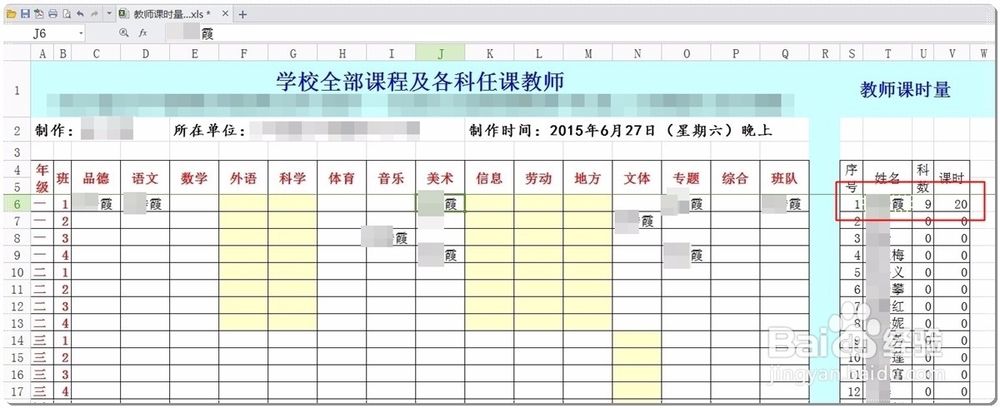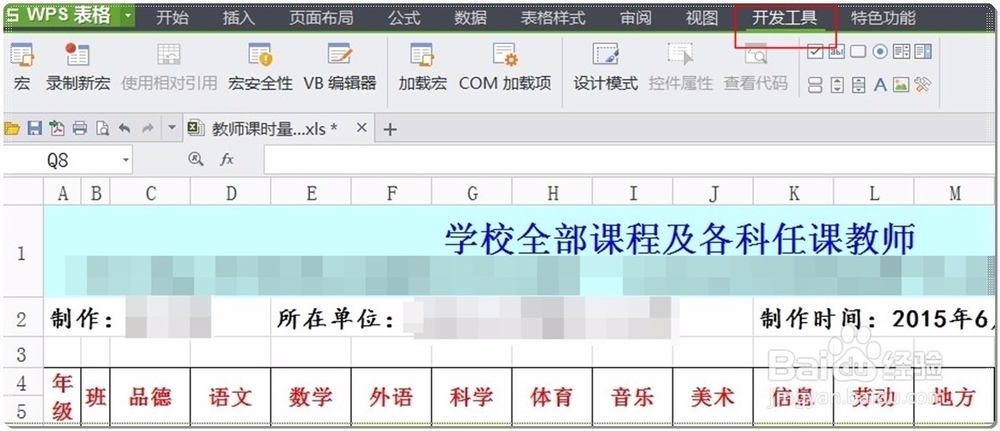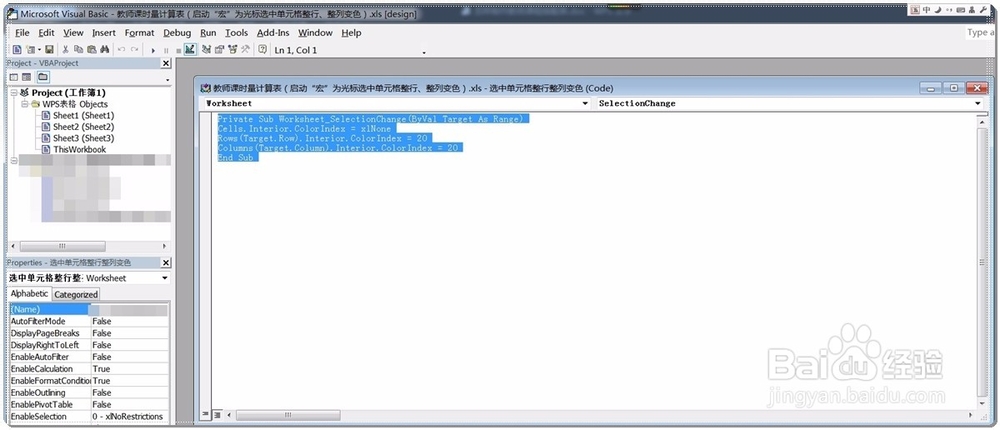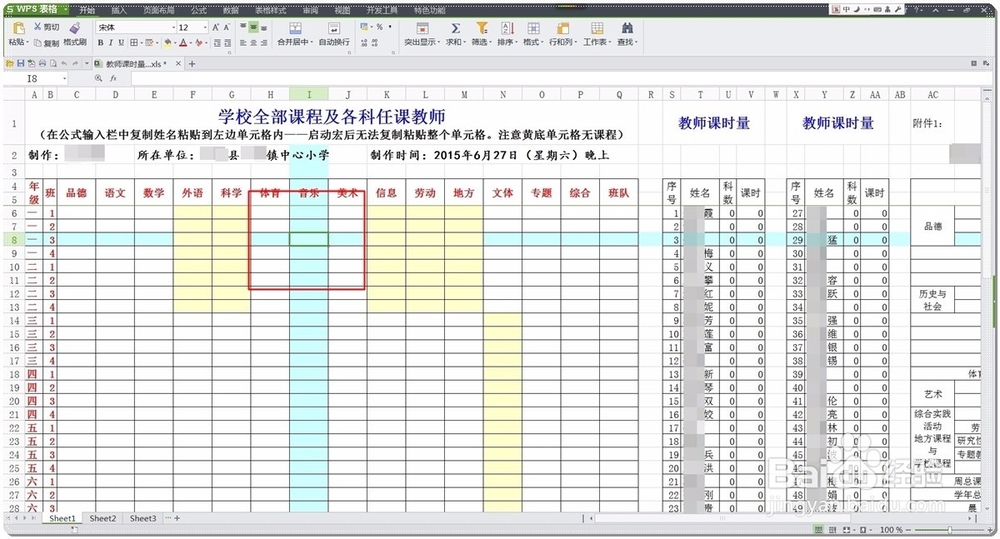每学期开学之际,教务工作中都有一个令人烦恼的事,那就是要在短短的几天之中进行排课。在排课之前,首咸犴孜稍先要确定教师主要任课科目;其次,就是搭配课程、课时,使每个教师的工作量大体平衡;最后,才是进行排课。其中,在搭配课程时,教导主任常常要花费不少时间、损害很多脑细胞,一方面要满足每个教师的课时,另一方面要保证每门课程不重、不漏。手工操作,比较费时、费神,又容易出错。有没有一种教师课程、课时搭配表,用来减轻教务工作负担呢?笔者回答你,现成的还没有,但可以自己制作一个。在此,将怎样制作、使用教师课程搭配表的方法与大家分享。
一、找到课程计划
1、找到市课程计划。如下表。其中的课程、课时量等都是省、市制定的,学校不能随意改动。能够改动的,也是根据上级的安排,对极少量的课程、课时进行微微调整。
二、制作课时计算表
1、新建一个电子表格,取名如“教师课时量计算表”等。
2、打开新建的电子表格,录入年级、班级、科目、教师姓名、科数、课时数等内容。
3、在教师“姓名”对应的“科数”(科目数量)单元格中输入“=COUNTIF($C$6:$Q$29,T6)”公式。其中的“$C$6:$Q$29”为班级、科目所对应的区域。T6为教师姓名单元格。COUNTIF函数是对指定区域、指定条件的单元格进行计数。
4、编写“课时”公式。如“=SUM(COUNTIF($C$6:$C$29,T6)*2,COUNTIF($D改怊眶峋$6:$D$13,T6)*8,COUNTIF($D$14:$D$17,T6)*7,COUNTIF($D$18:$D$29,T6)*6,COUNTIF($E$6:$E$17,T6)*4,COUNTIF($E$18:$E$29,T6)*5,COUNTIF($F$14:$F$29,T6)*2,COUNTIF($G$14:$G$29,T6)*2,COUNTIF($H$6:$H$13,T6)*4,COUNTIF($H$14:$H$29,T6)*3,COUNTIF($I$6:$J$29,T6)*2,COUNTIF($K$14:$M$29,T6)*1,COUNTIF($N$6:$N$13,T6)*1,COUNTIF($O$6:$Q$29,T6)*1)”。别看这个公式这么复杂,其实就三个公式。一个是COUNTIF($C$6:$C$29,T6),是计算“科数”,其用法上面已经讲过。其二是COUNTIF($C$6:$C$29,T6)*2,是科数乘以2,表示每班的这种科目在课程计划中是2课时。其三是SUM(),表示求和,即求出该教师担任所有科目的课时之和。……因为“课程计划”中每个年级、每种课程的课时数不同,所以才写了这么多个相似的小公式组合在一起。每个姓名后面的单元格都要制作这样的公式。
5、公式制作完成后,可以复制、粘贴“姓名”试试效果。在复制一个姓名粘贴在班级、科目对应的区域里后,可以发现表格已经自动计算出了“科数”、“课时”。
6、当粘贴进若干单元格后,可以发现该教师课时量已满20节,其任课科目已达到9科。
三、用“宏”防止误粘单元格
1、为了让自己在粘贴教师姓名时,更容易看清自己粘贴的是哪一行、哪一列,而不致粘错单元格,可以再添加一个宏代码。这个代码的任用是,在电子表格中,当选择某单元格时,其整行、整列都变色。首先,选择“开发工具”。
2、点击“VB编辑器”。
3、双击“ThisWorkbook”。
4、在右侧出现的代码输入框中输入如下代码:(其中数字20可以改变,你可以试试)Private Sub W泠贾高框orksheet_SelectionChange(ByVal Target As Range)Cells.Interior.ColorIndex = xlNoneRows(Target.Row).Interior.ColorIndex = 20Columns(Target.Column).Interior.ColorIndex = 20End Sub
5、保存后退出。
6、关闭电子表格。重新启动WPS,当弹出“安全警告”时,选择“启用宏”。
7、不管你把光标放在哪个单元格里,单元格所在的行与列整行、整列地改变了颜色。这样,在粘贴教师姓名时就不会误粘贴了。
8、只是,在加入这个“宏”代码以后,对单元格的复制、粘贴失喉哆碓飙去了功效,即无法对单元格进行复制、粘贴。怎样解决这个问题呢?难道将光标置于某个单元格使整行、整列变侣忒簿红色的方法在需要复制、粘贴的表格中根本就不可用?非也,非也。解决的办法是,在选中姓名单元格后,应从公式输入栏中去选择文字进行复制,然后再进行粘贴。这样,就解决了问题。
制作体会
1、只要按照上述方法,再加上一定时间的努力,教师课程、课时搭配表就会制作完成。你一定很想试试其效果吧?那好,你快点用自己制作的这个表,抓紧去对教师的课程、课时进行搭配和计算吧。
2、搭配课程、计算课时,化繁为简,化难为易。这个简单的工具可以让你摆脱“搭课”工作的烦恼,使自己非常闲适、自得地完成对教师课程、课时量的搭配工作。使用此工具,你完全可以轻松的聊天之中来完成原本枯燥无趣的事情,让你体会到教务管理工作的轻松与快乐。